- หากคุณพบข้อผิดพลาด Fatal Application Exit ใน Resident Evil 7 เราจะบอกวิธีแก้ไขในบทความนี้
- ข้อผิดพลาดอาจเกิดจากไดรเวอร์ที่ล้าสมัย ไฟล์เกมหายไปหรือเสียหาย ระบบร้อนเกินไป โปรแกรมป้องกันไวรัสที่ขัดแย้งกัน และปัญหาอื่นๆ ที่แสดงด้านล่าง
- ดูวิธีขจัดปัญหาที่ทำให้ไม่สามารถเปิดตัว Resident Evil 7 ได้

Xติดตั้งโดยคลิกดาวน์โหลดไฟล์
- ดาวน์โหลด Restoro PC Repair Tool ที่มาพร้อมกับสิทธิบัตรเทคโนโลยี (มีสิทธิบัตร ที่นี่).
- คลิก เริ่มสแกน เพื่อค้นหาปัญหาของ Windows 11 ที่อาจทำให้เกิดปัญหากับพีซี
- คลิก ซ่อมทั้งหมด เพื่อแก้ไขปัญหาที่ส่งผลต่อความปลอดภัยและประสิทธิภาพของคอมพิวเตอร์ของคุณ
- Restoro ถูกดาวน์โหลดโดย 0 ผู้อ่านในเดือนนี้
การพบข้อผิดพลาดที่ทำให้เกมล่มเป็นฝันร้ายที่สุดของนักเล่นเกม และมีรายงานผู้ใช้หลายรายเผชิญกับ
แอปพลิเคชันร้ายแรงออก เกิดข้อผิดพลาดเมื่อเล่น Resident Evil 7เมื่อคุณพบมัน หน้าจอจะเปลี่ยนเป็นสีดำโดยมีเพียงกล่องแสดงข้อผิดพลาดที่มองเห็นได้ และความคืบหน้าจะหายไป หลายคนประสบปัญหาเมื่อเปิดเกม ซึ่งอาจเกิดจากปัญหามากมาย ทั้งที่เกี่ยวกับฮาร์ดแวร์และซอฟต์แวร์
ในส่วนต่อไปนี้ เราจะหารือเกี่ยวกับสาเหตุพื้นฐานและแนะนำวิธีการที่มีประสิทธิภาพที่สุดในการกำจัด แอปพลิเคชันร้ายแรงออก ข้อผิดพลาดใน Resident Evil 7 ใน Windows 11
เหตุใดฉันจึงพบข้อผิดพลาด Fatal Application Exit ใน Resident Evil 7
ไม่มีเหตุผลเดียวที่อยู่เบื้องหลัง แอปพลิเคชันร้ายแรงออก ข้อผิดพลาดใน Resident Evil 7 อาจเป็นเพราะปัญหาเกี่ยวกับการ์ดแสดงผล ไดรเวอร์กราฟิกที่ล้าสมัย หรือโปรแกรมป้องกันไวรัสของคุณอาจขัดแย้งกับการทำงานของเกม
นอกจากนั้น ความร้อนสูงเกินไปยังเป็นสาเหตุหนึ่งที่ทราบกันดีว่าการแครชขณะเล่นเกม หากคุณระบุความร้อนสูงเกินไปในระบบของคุณ ให้ไปที่การแก้ไขที่เกี่ยวข้องด้านล่างเพื่อขจัดปัญหาพื้นฐาน
แต่ก่อนที่คุณจะดำเนินการ ตรวจสอบให้แน่ใจว่าคอมพิวเตอร์ของคุณตรงตามข้อกำหนดขั้นต่ำของระบบสำหรับ Resident Evil 7. หากไม่เป็นเช่นนั้น คุณจะรู้ว่าปัญหาคืออะไร และเราแนะนำให้อัปเกรดเป็นอุปกรณ์ที่เข้ากันได้
ฉันจะแก้ไขข้อผิดพลาด Fatal Application Exit ใน Resident Evil 7 ได้อย่างไร
1. ปิดการใช้งานการ์ดแสดงผล
- กด Windows + R เพื่อเปิด วิ่ง คำสั่ง enter devmgmt.msc ในช่องข้อความแล้วคลิก ตกลง หรือตี เข้า เพื่อเปิด ตัวจัดการอุปกรณ์.

- ดับเบิลคลิกที่ อะแดปเตอร์แสดงผล รายการ.

- ถัดไป ให้คลิกขวาที่การ์ดจอแล้วเลือก ปิดการใช้งานอุปกรณ์ จากเมนูบริบท

วิธีนี้ได้รับการพิสูจน์แล้วว่าสามารถแก้ไขข้อผิดพลาดสำหรับผู้ใช้หลายคน แม้ว่าจะส่งผลต่อการแสดงผลก็ตาม กราฟิกจะลดลงเล็กน้อยและภาพจะไม่คมชัด แต่ควรขจัดข้อผิดพลาดให้ได้มากที่สุด
หลังจากปิดใช้งานการ์ดแสดงผล ให้ตรวจสอบว่า แอปพลิเคชันร้ายแรงออก แก้ไขข้อผิดพลาดใน Resident Evil 7 ในกรณีที่ยังคงอยู่ ให้เปิดใช้งานอแด็ปเตอร์อีกครั้ง และไปที่วิธีถัดไป
2. อัปเดตไดรเวอร์กราฟิก
- กด Windows + ส เพื่อเปิด ค้นหา เมนู ใส่ ตัวจัดการอุปกรณ์ ในฟิลด์ข้อความที่ด้านบน และคลิกที่ผลการค้นหาที่เกี่ยวข้อง

- จากนั้นดับเบิลคลิกที่ อะแดปเตอร์แสดงผล รายการ.

- คลิกขวาที่การ์ดจอแล้วเลือก อัพเดทไดรเวอร์ จากเมนูบริบท

- ตอนนี้ เลือก ค้นหาไดรเวอร์โดยอัตโนมัติ จากสองตัวเลือกที่ปรากฏใน อัพเดทไดรเวอร์ หน้าต่าง.

ไดรเวอร์มีบทบาทสำคัญในการทำงานของระบบโดยการถ่ายทอดคำสั่งระหว่างฮาร์ดแวร์และระบบปฏิบัติการ ในการอัปเดตไดรเวอร์แต่ละครั้ง จะมีการแนะนำการเพิ่มประสิทธิภาพและการอัพเกรดประสิทธิภาพบางอย่างพร้อมกับแพตช์สำหรับจุดบกพร่องที่รู้จักก่อนหน้านี้
รอให้ Windows ระบุไดรเวอร์ที่ดีที่สุดในระบบและทำการติดตั้ง ข้อเสียเปรียบเพียงอย่างเดียวของวิธีนี้คือจะตรวจสอบเฉพาะไดรเวอร์ในระบบ และหากคุณไม่ได้ดาวน์โหลดตัวล่าสุดมาก่อนหน้านี้ การอัปเดตจะไม่ผ่าน
ซึ่งในกรณีนี้เราขอแนะนำ ตรวจสอบเวอร์ชั่นล่าสุดใน Windows Update หรือดาวน์โหลดและติดตั้งด้วยตนเองจากเว็บไซต์ของผู้ผลิต.
การประมวลผลการตรวจสอบการอัปเดตไดรเวอร์ทั้งหมดอาจดูน่าเบื่อสำหรับหลาย ๆ คน ซึ่งเป็นที่ที่แอปของบุคคลที่สามเข้ามาช่วยคุณ เราแนะนำให้ใช้ ซ่อมไดร์เวอร์ซึ่งเป็นเครื่องมือเฉพาะที่จะสแกนแหล่งที่มาที่มีอยู่ทั้งหมดสำหรับการอัปเดตและรับไดรเวอร์ที่ติดตั้งไว้เป็นปัจจุบัน
3. ปิดการใช้งานโปรแกรมป้องกันไวรัส
บันทึก
- กด Windows + ส เพื่อเปิด ค้นหา เมนู ใส่ ความปลอดภัยของ Windows ในช่องข้อความ และคลิกผลการค้นหาที่เกี่ยวข้องที่ปรากฏขึ้น

- คลิกที่ การป้องกันไวรัสและภัยคุกคาม ตัวเลือก.

- ต่อไปให้คลิกที่ จัดการการตั้งค่า ภายใต้ การตั้งค่าการป้องกันไวรัสและภัยคุกคาม.

- ตอนนี้ปิดใช้งานการสลับภายใต้ การป้องกันตามเวลาจริง.

- คลิก ใช่ บน UAC (การควบคุมบัญชีผู้ใช้) พรอมต์ที่ปรากฏขึ้นเพื่อยืนยันการปิดใช้งานโปรแกรมป้องกันไวรัส
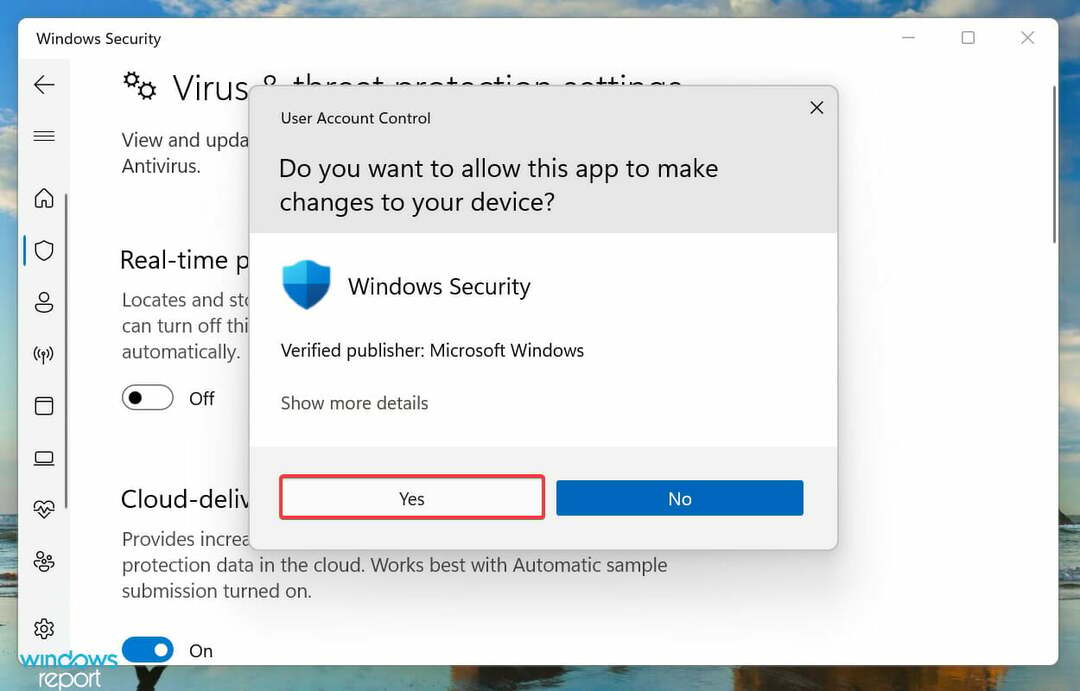
4. ตรวจสอบความสมบูรณ์ของไฟล์เกมโดยใช้ Steam
- กด Windows + ส เพื่อเปิด ค้นหา เมนู ใส่ ไอน้ำ ในช่องข้อความที่ด้านบน และคลิกผลการค้นหาที่เกี่ยวข้องที่ปรากฏขึ้น

- นำทางไปยัง ห้องสมุด, คลิกขวาที่ Resident Evil 7 รายการทางด้านซ้าย และเลือก คุณสมบัติ จากเมนูบริบท

- จากนั้นเลือก ไฟล์ในเครื่อง จากบานหน้าต่างนำทางด้านซ้าย

- สุดท้ายคลิกที่ ตรวจสอบความสมบูรณ์ของไฟล์เกม และรอให้กระบวนการเสร็จสิ้น

เคล็ดลับจากผู้เชี่ยวชาญ: ปัญหาพีซีบางอย่างแก้ไขได้ยาก โดยเฉพาะอย่างยิ่งเมื่อพูดถึงที่เก็บที่เสียหายหรือไฟล์ Windows ที่หายไป หากคุณกำลังมีปัญหาในการแก้ไขข้อผิดพลาด ระบบของคุณอาจเสียหายบางส่วน เราแนะนำให้ติดตั้ง Restoro ซึ่งเป็นเครื่องมือที่จะสแกนเครื่องของคุณและระบุว่ามีข้อผิดพลาดอะไร
คลิกที่นี่ เพื่อดาวน์โหลดและเริ่มการซ่อมแซม
หากวิธีการข้างต้นยังไม่ได้ผล คุณสามารถลองใช้ ตรวจสอบความสมบูรณ์ของไฟล์เกม ตัวเลือกใน Steam มันจะสแกนไฟล์ทั้งหมดที่เกี่ยวข้องกับเกมและระบุไฟล์ที่สูญหายหรือเสียหาย
ในกรณีที่พบพวกเขาจะดาวน์โหลดหรือเปลี่ยนตามลำดับ เมื่อกระบวนการเสร็จสมบูรณ์ ให้ตรวจสอบว่า Resident Evil 7. นี้ แอปพลิเคชันร้ายแรง ออกจาก dx11.cpp แก้ไขงาน
5. ตรวจสอบความร้อนสูงเกินไป
ความร้อนสูงเกินไปทำให้เกิดปัญหามากมายและส่งผลโดยตรงต่อการทำงานของพีซี หลังจากผ่านหลายๆ ฟอรัม เราพบว่ามันทำให้เกิด แอปพลิเคชันร้ายแรงออก ข้อผิดพลาดใน Resident Evil 7 เช่นกัน

ในการแก้ไขปัญหาความร้อนสูงเกินไป ตรวจสอบคำแนะนำของเราที่แสดงวิธีการที่มีประสิทธิภาพมากที่สุด. นอกจากนี้คุณยังสามารถ เรียนรู้วิธีควบคุมพัดลมซีพียูและเรียกใช้ด้วยความเร็วที่เหมาะสมเพื่อให้แน่ใจว่ามีการไหลเวียนของอากาศที่เหมาะสมและการระบายความร้อนอย่างมีประสิทธิภาพ
6. ตรวจสอบว่าติดตั้งการ์ดกราฟิกอย่างถูกต้องหรือไม่
ปัญหาทั่วไปอีกประการหนึ่งที่ผู้ใช้รายงานคือการติดตั้งการ์ดกราฟิกที่ไม่เหมาะสม ในกรณีนี้ เราแนะนำให้ถอดการ์ดแสดงผล เช็ดเบาๆ ด้วยผ้าสะอาด แล้วใส่กลับเข้าไป
หากคุณไม่แน่ใจเกี่ยวกับกระบวนการนำออก ขอความช่วยเหลือจากผู้เชี่ยวชาญ ไม่ว่าในกรณีใด อย่าเข้าไปยุ่งกับฮาร์ดแวร์โดยปราศจากความเข้าใจพื้นฐาน เพราะอาจทำให้ส่วนประกอบที่บอบบางเสียหายได้
7. ติดตั้ง Resident Evil 7 ใหม่อีกครั้ง
- กด Windows + ฉัน เพื่อเปิด การตั้งค่า แอพแล้วเลือก แอพ จากรายการแท็บที่แสดงในบานหน้าต่างนำทางทางด้านซ้าย
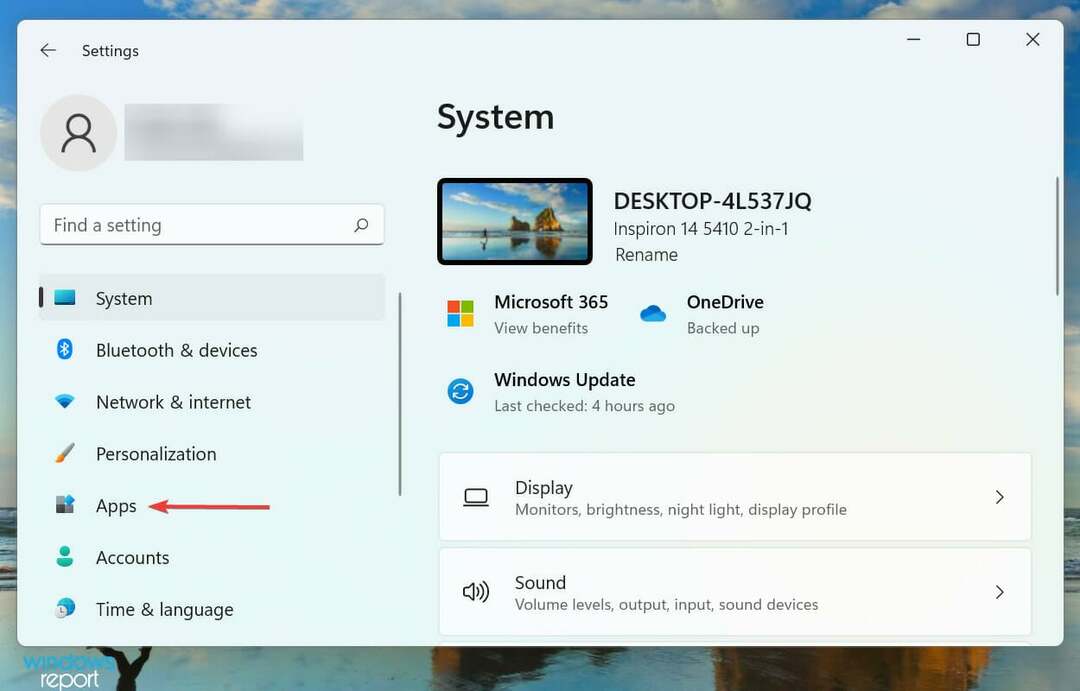
- คลิกที่ แอพและคุณสมบัติ ทางขวา.

- ตอนนี้ ค้นหา Resident Evil 7 แอพคลิกที่ จุดไข่ปลา ข้างๆ แล้วเลือก ถอนการติดตั้ง จากเมนู

- สุดท้ายคลิก ถอนการติดตั้งl ในพรอมต์ที่ปรากฏขึ้นเพื่อยืนยัน

หากปัญหาอยู่ที่ตัวเกมเอง และปัญหาที่ Steam ไม่สามารถแก้ไขได้ ตัวเลือกสุดท้ายคือติดตั้งใหม่ หลังจากถอนการติดตั้งแล้ว ให้กลับไปที่ Steam แล้วติดตั้ง Resident Evil 7 อีกครั้ง
แม้ว่าหลังจากติดตั้งใหม่ การตั้งค่าที่กำหนดบางอย่างและข้อมูลแอพอื่นๆ อาจถูกลบออก
จะทำอย่างไรถ้า Resident Evil 7 ไม่เปิดในระบบของฉัน?
นอกเหนือจาก แอปพลิเคชันร้ายแรงออก ข้อผิดพลาดใน Resident Evil 7 ผู้ใช้หลายคนรายงานว่าเกมจะไม่เปิดเลยไม่ว่าจะพยายามกี่ครั้งก็ตาม เช่นเดียวกับกรณีก่อนหน้านี้ ปัญหานี้อาจเกิดจากสาเหตุหลายประการเช่นกัน

ในกรณีที่คุณเองก็เช่นกัน ประสบปัญหาในการเปิดใช้ Resident Evil 7 ใน Windows โปรดดูคู่มือเฉพาะของเราที่แสดงรายการการแก้ไขที่มีประสิทธิภาพมากที่สุด.
นั่นคือทั้งหมดที่มีเพื่อกำจัด แอปพลิเคชันร้ายแรงออก ข้อผิดพลาดใน Resident Evil 7 เมื่อคุณมาถึงส่วนนี้ของบทความ เกมจะเริ่มต้นได้ดีโดยไม่มีข้อผิดพลาดใดๆ
อีกด้วย, ตรวจสอบวิธีแก้ไขปัญหาที่ป้องกันไม่ให้ Resident Evil 5 เวอร์ชัน Steam เปิดตัว.
บอกเราว่าการแก้ไขใดที่ได้ผลและประสบการณ์ของคุณกับ Resident Evil 7 ในส่วนความคิดเห็นด้านล่าง
 ยังคงมีปัญหา?แก้ไขด้วยเครื่องมือนี้:
ยังคงมีปัญหา?แก้ไขด้วยเครื่องมือนี้:
- ดาวน์โหลดเครื่องมือซ่อมแซมพีซีนี้ ได้รับการจัดอันดับยอดเยี่ยมใน TrustPilot.com (การดาวน์โหลดเริ่มต้นในหน้านี้)
- คลิก เริ่มสแกน เพื่อค้นหาปัญหาของ Windows ที่อาจทำให้เกิดปัญหากับพีซี
- คลิก ซ่อมทั้งหมด เพื่อแก้ไขปัญหาเกี่ยวกับเทคโนโลยีที่จดสิทธิบัตร (ส่วนลดพิเศษสำหรับผู้อ่านของเรา)
Restoro ถูกดาวน์โหลดโดย 0 ผู้อ่านในเดือนนี้


